遇到Win10无法使用恢复选项重置的状况,可能会让不少用户感到束手无策。但别担心,本文将为您提供全面的解决方案,让您的Windows10系统界面恢复如...
2025-03-12 27 win10
随着电脑使用的不断增加,我们经常需要卸载一些不再需要的软件以释放系统资源和硬盘空间。然而,有时我们会遇到一些软件无法正常卸载的情况,导致我们束手无策。本文将为大家介绍Win10电脑软件卸载问题的常见原因以及解决方案。
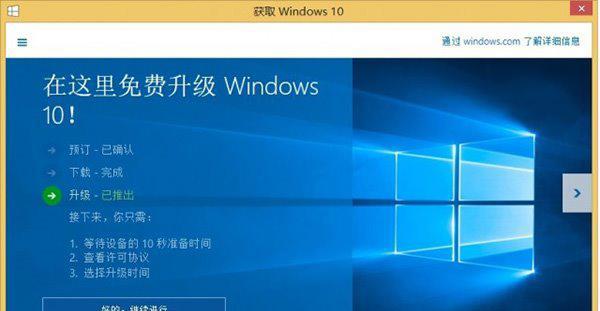
1.确认是否有管理员权限
2.关闭软件及相关进程
3.检查是否有残余文件
4.使用系统自带的卸载程序
5.尝试使用第三方卸载工具
6.运行命令行工具进行卸载
7.检查注册表中的相关条目
8.禁用防病毒软件和防火墙
9.清理系统垃圾文件和注册表垃圾
10.更新系统和相关驱动程序
11.进入安全模式进行卸载
12.恢复系统到之前的还原点
13.创建新的用户账户尝试卸载
14.查找并解决其他软件冲突问题
15.寻求专业技术支持
1.确认是否有管理员权限:首先要确保你的用户账户具有管理员权限,否则可能无法完全卸载软件。可以通过“控制面板”中的“用户账户”选项进行确认和修改。
2.关闭软件及相关进程:在卸载软件之前,确保关闭软件及其相关进程。在任务管理器中查找并结束所有与该软件相关的进程。
3.检查是否有残余文件:有时软件卸载不干净会留下一些残余文件。在文件资源管理器中搜索软件的安装目录,删除所有相关文件和文件夹。
4.使用系统自带的卸载程序:Win10系统自带有“控制面板”的“程序和功能”选项,可尝试通过这个工具进行软件卸载。
5.尝试使用第三方卸载工具:如果系统自带的卸载程序无法成功卸载软件,可以尝试使用一些专门的第三方卸载工具,如RevoUninstaller等。
6.运行命令行工具进行卸载:使用Win10系统自带的命令行工具(命令提示符或PowerShell),输入相应的命令来强制卸载软件。
7.检查注册表中的相关条目:打开注册表编辑器(运行regedit命令),搜索软件的相关条目,并手动删除它们。
8.禁用防病毒软件和防火墙:有时防病毒软件和防火墙会阻止软件的正常卸载,可以尝试禁用它们后再进行卸载操作。
9.清理系统垃圾文件和注册表垃圾:使用系统清理工具或第三方系统清理软件清理系统垃圾文件和注册表垃圾,以确保系统的整洁。
10.更新系统和相关驱动程序:保持系统和相关驱动程序的最新版本,可以避免一些软件卸载问题的发生。
11.进入安全模式进行卸载:有时在安全模式下进行软件卸载可以避免一些冲突和干扰,可以尝试在安全模式下进行卸载操作。
12.恢复系统到之前的还原点:如果无法解决软件卸载问题,可以尝试恢复系统到之前创建的还原点,将系统恢复到之前的状态。
13.创建新的用户账户尝试卸载:有时软件卸载问题与当前用户账户相关,可以尝试创建一个新的用户账户,并在该账户下进行卸载操作。
14.查找并解决其他软件冲突问题:有时软件卸载问题是由于其他软件的冲突导致的,可以查找并解决这些冲突问题。
15.寻求专业技术支持:如果以上方法无法解决软件卸载问题,建议寻求专业的技术支持,比如联系软件厂商或咨询技术专家。
在Win10电脑上遇到软件无法正常卸载的情况时,我们可以通过确认管理员权限、关闭软件及相关进程、检查残余文件、使用系统自带的卸载程序、尝试第三方卸载工具等方法来解决。如果仍然无法解决问题,可以尝试其他方法如运行命令行工具、清理注册表、禁用防病毒软件等。如果所有方法都无效,建议寻求专业技术支持来解决软件卸载问题。
作为每台电脑必备的软件卸载操作,有时候我们可能会遇到一些软件无法正常卸载的情况。这种情况不仅会占用电脑的存储空间,还可能导致电脑运行缓慢甚至出现错误。本文将为您详细介绍如何解决Win10电脑软件无法卸载的问题,帮助您快速排除困扰,轻松清理电脑垃圾。
检查软件是否正在运行
如果要卸载的软件正在运行中,系统会阻止卸载操作。打开任务管理器(可使用快捷键Ctrl+Shift+Esc),查看正在运行的程序,结束与要卸载的软件相关的进程,然后尝试重新卸载。
使用Windows应用和功能
在Win10系统中,我们可以直接通过“设置”来卸载应用和功能。点击开始菜单,在设置中选择“应用”或“应用和功能”,在应用和功能列表中找到要卸载的软件,点击软件后面的“卸载”按钮,按照提示完成卸载操作。
使用第三方卸载工具
若以上方法无法卸载软件,可以尝试使用第三方卸载工具。这些工具可以深度清理注册表和文件夹中的残留文件,彻底清除软件的所有痕迹。一些常用的卸载工具包括IObitUninstaller、RevoUninstaller等。
查找和删除残留文件
有时软件的卸载过程中会留下一些残留文件,阻碍后续卸载操作。打开资源管理器,进入软件安装目录和程序数据目录,查找并删除相关文件和文件夹。同时,还可以在注册表中查找并删除与软件相关的键值。
使用安全模式卸载软件
在安全模式下,系统仅加载必要的驱动程序和服务,可以避免其他冲突干扰软件的卸载过程。按下Win+R键打开运行框,输入“msconfig”后回车,在“引导”选项卡中勾选“安全启动”,重启电脑后进行软件的卸载。
禁用防病毒软件
有时防病毒软件可能会将某些软件识别为病毒并阻止其卸载。在卸载软件之前,可以尝试临时关闭或禁用防病毒软件,并重新进行卸载操作。
更新操作系统和驱动程序
有时软件无法卸载可能是因为系统或驱动程序存在问题。及时更新操作系统和驱动程序可以解决一些软件卸载的难题,确保电脑的稳定性和安全性。
重启电脑后再次尝试卸载
重启电脑可以清除一些临时文件和进程占用,有助于顺利进行软件的卸载。在尝试以上方法后,如果软件仍无法卸载,请先重启电脑,然后再次尝试进行卸载操作。
备份重要文件后强制删除
如果以上方法仍然无法卸载软件,可以尝试备份重要文件后,使用“命令提示符”或“PowerShell”以管理员身份运行,使用相关命令强制删除软件相关的文件和文件夹。
清理注册表中的无效项
在卸载软件过程中,有时会出现注册表中残留的无效项。打开注册表编辑器(可使用快捷键Win+R,输入"regedit"后回车),备份注册表后,按照路径查找并删除与软件相关的无效项。
修复系统文件错误
如果电脑中存在系统文件错误,可能会导致软件无法卸载。打开命令提示符或PowerShell(以管理员身份),运行命令“sfc/scannow”进行系统文件扫描和修复。
使用系统还原功能
在尝试以上方法后,如果软件仍无法卸载,可以尝试使用系统还原功能。通过还原系统到之前的一个可用状态,可以撤销对软件的安装,从而解决卸载问题。
联系软件官方技术支持
如果您仍然无法解决软件无法卸载的问题,可以联系软件官方的技术支持。他们可能会提供针对性的解决方案或给出更详细的指导。
定期清理和维护电脑
为避免软件无法卸载的问题,建议定期清理和维护电脑。删除不再使用的软件、清理垃圾文件、更新系统和驱动程序,可以保持电脑的良好状态。
通过本文介绍的方法,您应该能够解决Win10电脑软件无法卸载的问题。在遇到无法卸载的软件时,可以依次尝试以上方法,直到问题得到解决。同时,定期清理和维护电脑也是保持良好运行状态的关键。希望本文能够帮助您轻松清理电脑垃圾,提升电脑性能。
标签: win10
版权声明:本文内容由互联网用户自发贡献,该文观点仅代表作者本人。本站仅提供信息存储空间服务,不拥有所有权,不承担相关法律责任。如发现本站有涉嫌抄袭侵权/违法违规的内容, 请发送邮件至 3561739510@qq.com 举报,一经查实,本站将立刻删除。
相关文章

遇到Win10无法使用恢复选项重置的状况,可能会让不少用户感到束手无策。但别担心,本文将为您提供全面的解决方案,让您的Windows10系统界面恢复如...
2025-03-12 27 win10

随着计算机技术的飞速发展,越来越多的用户选择使用Windows10操作系统。对于一些新用户而言,可能会遇到需要设置或更改系统盘为C盘的情形。本文将为您...
2025-03-10 21 win10

作为一款具有出色性能和突破性功能的智能手机,Lumia950XL在用户中享有盛誉。然而,为了进一步提升其功能和个性化定制的能力,许多用户选择刷入Win...
2025-01-28 59 win10

随着Windows10操作系统的发布,企业和专业用户面临一个重要的问题:到底应该选择Win10企业版还是专业版?尽管这两个版本都提供了许多强大的功能和...
2025-01-24 45 win10

随着Windows10操作系统的普及和广泛使用,Win10Ghost版作为一款优化和精简版本备受关注。本文将全面剖析Win10Ghost版的优缺点,并...
2025-01-24 48 win10

随着Windows操作系统的不断升级,Win10家庭版和专业版成为了许多用户购买的首选。虽然两个版本都是基于Windows10开发的,但它们在功能和适...
2025-01-24 44 win10